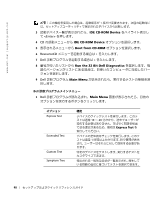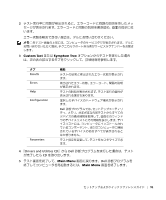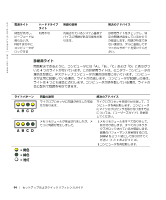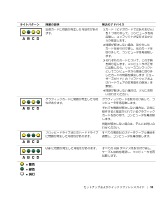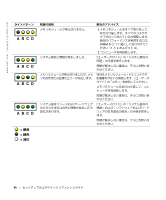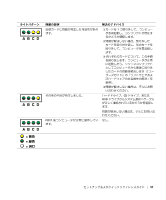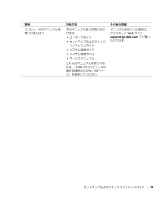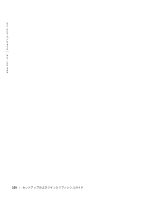Dell Precision 360 Setup and Quick Reference Guide - Page 95
A B C D
 |
View all Dell Precision 360 manuals
Add to My Manuals
Save this manual to your list of manuals |
Page 95 highlights
A B C D A B C D A B C D A B C D 1 1 2 3 4 USB USB 95
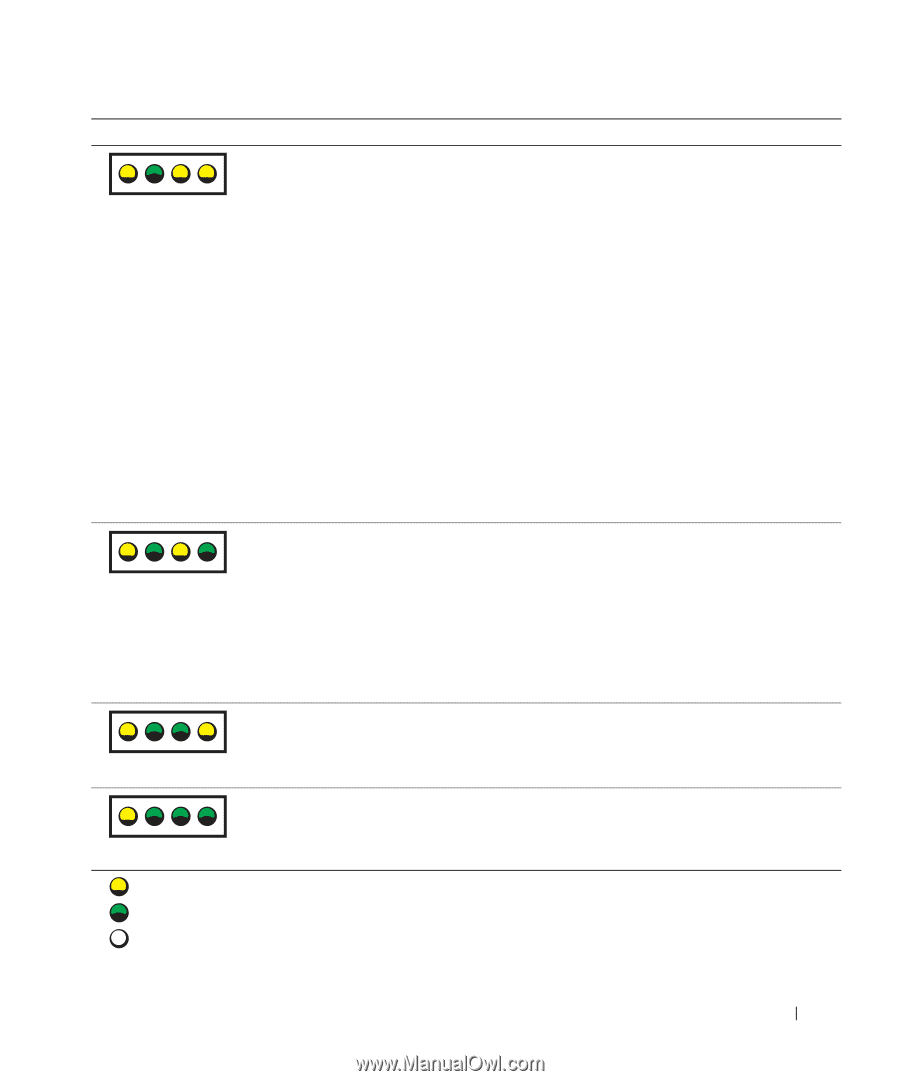
セットアップおよびクイックリファレンスガイド
95
拡張カードに問題が発生した可能性があり
ます。
1
カード(ビデオカードではありませ
ん
)
を
1
つ取り外して、コンピュータを再
起動し、コンフリクトが
存在
するかど
うか確認します。
2
問題が解決しない場合、取り外した
カードを取り付け
直
し、
別
のカードを
取り外して、コンピュータを再起動し
ます。
3
それ
ぞ
れのカードについて、この
手順
を
繰
り
返
します。コンピュータが正常
に起動したら、リソースコンフリクト
としてコンピュータから最
後
に取り外
したカードの問題を解決します(『ユー
ザーズガイド』の
「
ソフトウェアおよ
びハードウェアの非互換性の解決
」
を
参照)。
4
問題が解決しない場合は、デルにお問
い合わせください。
グラフィックカードに問題が発生した可能
性があります。
グラフィックカードを取り付け
直
して、コ
ンピュータを再起動します。
それでも問題が解決しない場合は、正常に
動
作
すると確認がとれているグラフィック
カードを取り付け、コンピュータを再起動
します。
問題が解決しない場合は、デルにお問い合
わせください。
フロッピードライブまたはハードドライブ
に問題が発生した可能性があります。
す
べ
ての電
源
およびデータケーブル接続を
確認し、コンピュータを再起動します。
USB
に問題が発生した可能性があります。
す
べ
ての
USB
デバイスを取り付け
直
し、
ケーブル接続を確認し、コンピュータを再
起動します。
ライトパターン
問題の説明
解決のアドバイス
=
黄色
=
緑
色
=
消灯
A B C D
A B C D
A B C D
A B C D